Win10默认浏览器没有edge的选项该怎么办?
发布时间:2017-04-06 21:46:39 浏览数:
在WIn10正式版操作系统中,我们可以通过【默认应用】来设置系统中一些默认程序。最近有用户反应在设置默认浏览器的时候,发现没有EDGE浏览器的选项,该怎么办呢?下面小编给大家分享下解决方法。
步骤:
1、在开始菜单上单击鼠标右键,选择【控制面板】;
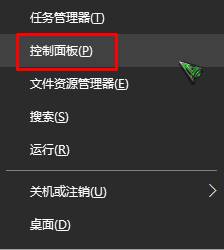
2、将查看方式修改为【类别】,点击【大图标】,如图:
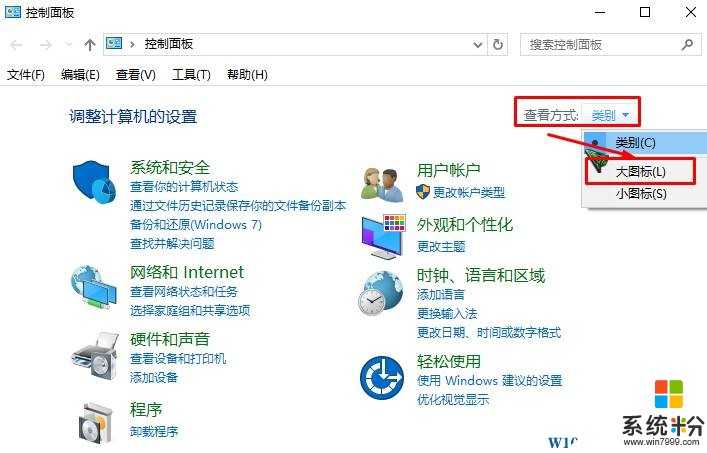
3、点击【默认程序】;
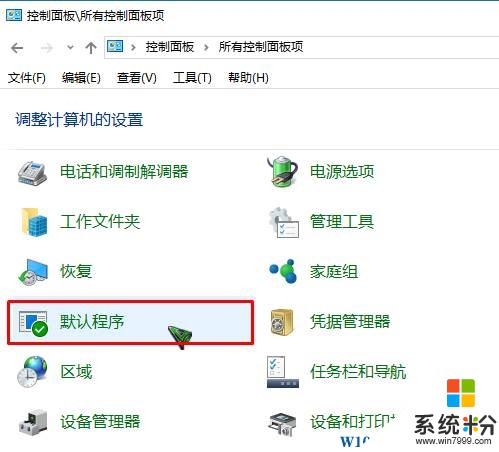
4、点击【设置默认程序】;
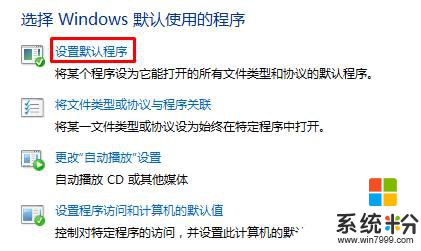
5、在程序框中选中“Microsoft Edge”,然后点击右侧的“将此程序设置为默认值”,在弹出的框中点击全选,点击【保存】就可以了。
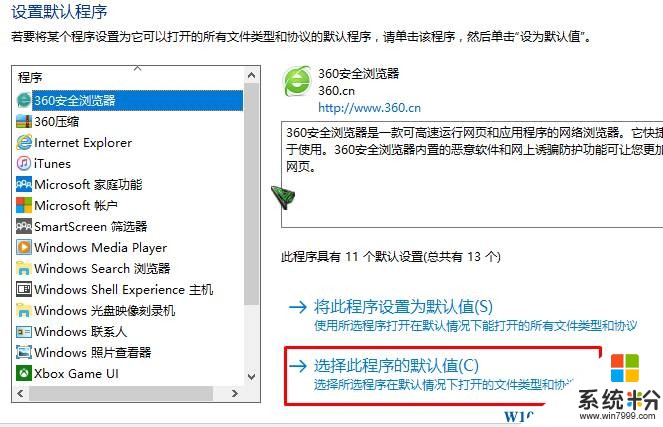
如果这里也没有edge的选项,那么请确认您的win10是否是企业版(TLSB),因为在该版本的win10系统中是没有Edge等微软应用的哦!
以上就是win10正式版默认浏览器没有edge选项的解决方法。
步骤:
1、在开始菜单上单击鼠标右键,选择【控制面板】;
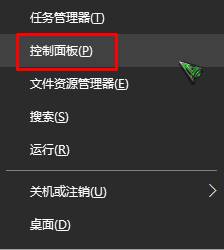
2、将查看方式修改为【类别】,点击【大图标】,如图:
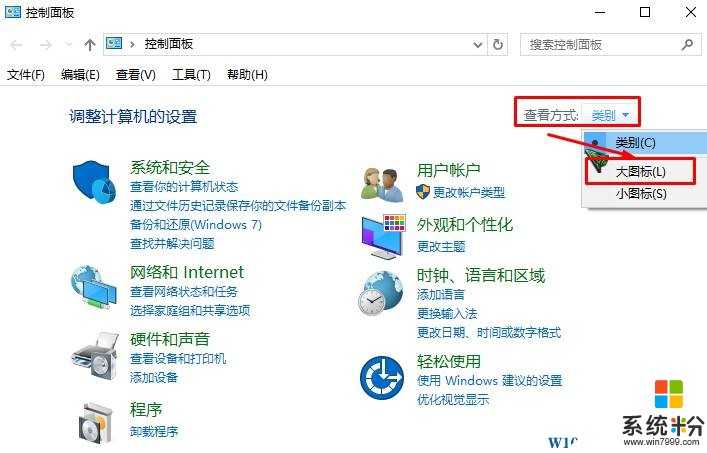
3、点击【默认程序】;
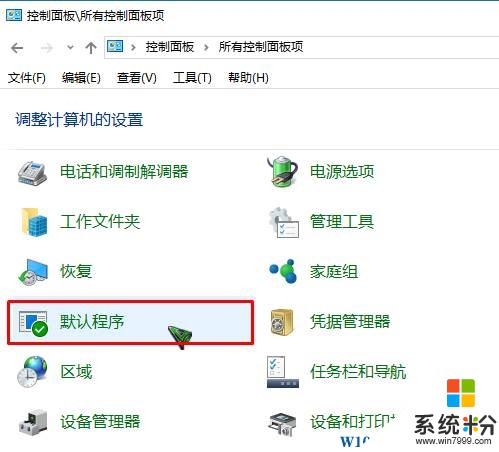
4、点击【设置默认程序】;
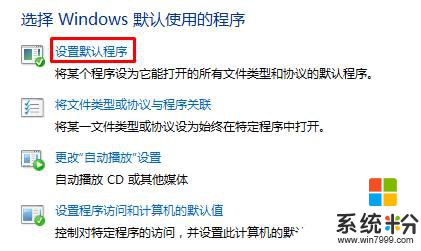
5、在程序框中选中“Microsoft Edge”,然后点击右侧的“将此程序设置为默认值”,在弹出的框中点击全选,点击【保存】就可以了。
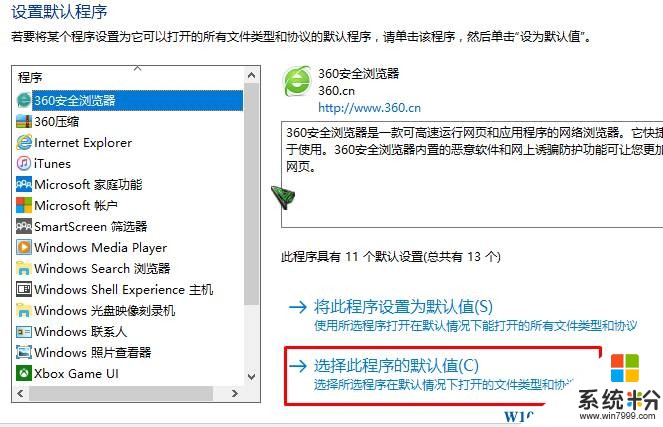
如果这里也没有edge的选项,那么请确认您的win10是否是企业版(TLSB),因为在该版本的win10系统中是没有Edge等微软应用的哦!
以上就是win10正式版默认浏览器没有edge选项的解决方法。